
АирПодс и АирПодс Про су у суштини Блуетоотх слушалице као и све друге. Истина је да је интеграција са иПхоне-ом, иПад-ом или Мац-ом „магична“, али ако желите да их искористите са другим уређајима, не само да можете, већ је и врло лако. Ми вам кажемо како користите Аппле слушалице са Виндовс рачунарима и Андроид телефонима или таблетима.
Како користити АирПодс са рачунаром
Ако сте недавно купили неке АирПодс, и обичан модел (1., 2. или 3. генерација) и Про модел (1. или 2. генерација), већ знате да их можете користити заједно са другим уређајима осим вашег иПхоне-а, иПад-а или Мац Истина је да је са Апплеовим сопственим производима све много једноставније и директније, као и веома визуелно захваљујући оним обавештењима на екрану која се појављују само отварањем поклопца кућишта која их штити када их приближите рачунару .

Међутим, када урадите исто са Виндовс рачунаром, та порука се не појављује. То не значи да их не можете користити са својим рачунаром, па чак ни са било којим другим уређајем чији оперативни систем није Аппле-ов. Па да видимо прво како да повежете АирПодс са Виндовс рачунаром:

- Прва ствар коју треба да урадите је да своје АирПодс или АирПодс Про ставите у режим упаривања. Да бисте то урадили, отворите поклопац кућишта и без скидања слушалица притисните дугме на задњој страни неколико секунди.
- Када ЛЕД лампица унутар кућишта почне да трепери, слушалице су спремне за повезивање са било којим уређајем који подржава Блуетоотх.
- Сада, са вашег Виндовс рачунара, идите на одељак за Подешавања > Уређаји.
- Изаберите опцију блуетоотх.
- На следећем екрану ће се појавити сви претходно откривени уређаји, кликните Додајте нови уређај.
- Када се појаве АирПодс, притисните везу. Они ће се обично појавити као „АирПодс од…“.
Спремни, као што видите, за само неколико минута имаћете своје Аппле слушалице повезане са Виндовс рачунаром. И све то без губитка упаривања које сте успели да направите са својим другим Аппле уређајима.
Повежите све АирПодс на Андроид
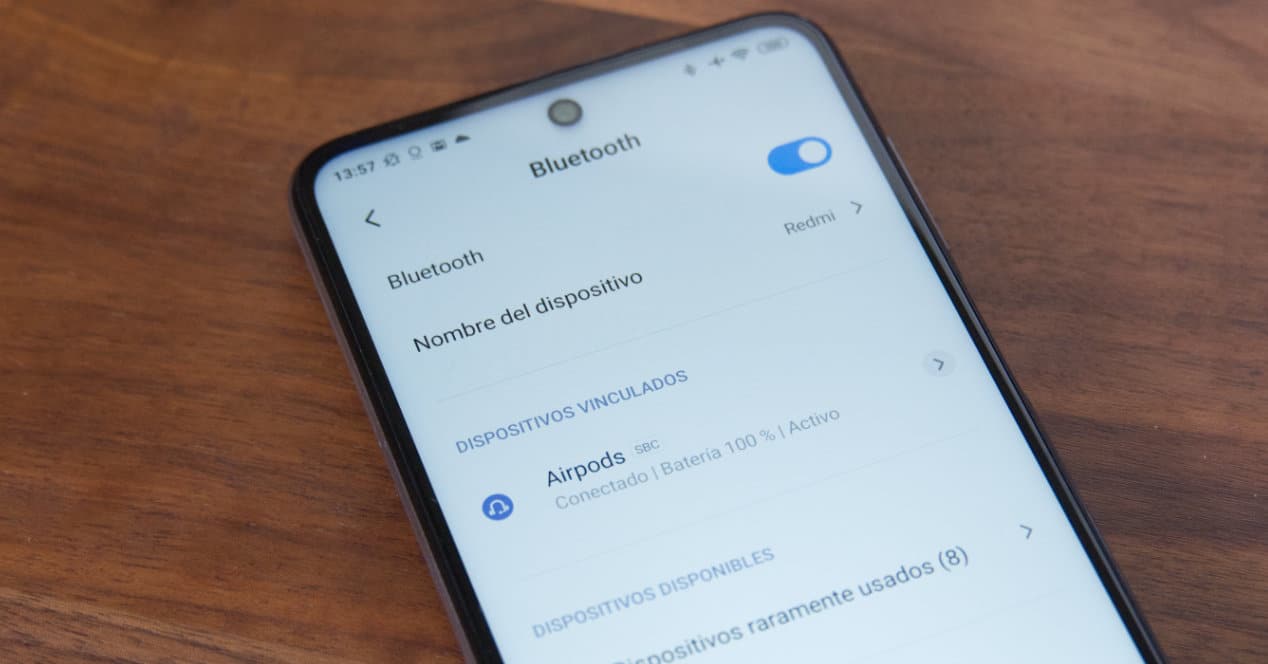
Сада када сте видели да је повезивање Аппле АирПод-а са Виндовс рачунаром могуће, шта ако желите користите их и са Андроид мобилним или таблетом? Па, ништа, јер је процес идентичан:
- Отворите кућиште својих АирПодс слушалица и без уклањања притисните дугме за упаривање.
- У подешавањима Андроид-а идите на Блуетоотх подешавања и притисните додати нови уређај.
- Када се појави на листи, додирните га да бисте се повезали.
- Готово, сада можете да користите своје Аппле слушалице.
Као и са било којим другим Блуетоотх слушалицама, коришћење Аппле АирПодс-а је лако са било којим Андроид телефоном.
Ограничења изван Аппле екосистема

Једини недостатак који ћете имати када користите АирПодс (нормалне или Про) са Андроид или Виндовс уређајем је то неке од функција које се нуде уз иПхоне, иПад или Мац неће бити доступне. На пример, оне које вам омогућавају да урадите тест звука да бисте видели који јастучићи вам највише одговарају у случају Про модела. Или друге посебне употребе као што су комуникатор итд.
Међутим, за главну употребу која је. Нећете имати проблема, ни мање ни више него слушање звука преко њих, као што су серије и филмови на платформама за стриминг, или подкастови и музика, чак и за обављање позива и видео конференције или активирање виртуелних помоћника. Да заиста, нисте могли уживати ни у почетку просторног звука.
И да ли ће АирПодс Мак радити за мене?

Добра вест је да да, овај модел кацига, који је у продавнице стигао крајем 2020. задржава могућност да се користи са уређајима који нису Аппле. Овде је разлика у томе што на кућишту за пуњење немамо дугме јер оно не постоји, а та контрола је негде другде. Дакле, да бисте ово упаривање направили брзо и лако, морате следити следеће кораке:
- На уређају који желите да упарите идите на Блуетоотх подешавања и уверите се да је укључен.
- У случају Андроид мобилног, идите на Подешавања > Везе > Блуетоотх.
- Сада на АирПодс Мак-у држите притиснуто дугме за контролу буке док статусна лампица не затрепери бело.
- На свом телефону (или таблету или Виндовс рачунару) изаберите АирПодс Мак са листе када се појаве.
Сада имаћете сензационалне бежичне слушалице да слушате музику, гледате филмове или серије и, што је веома важно, са активним поништавањем буке и амбијенталним режимом. Нажалост, ни просторни звук ни Сири неће бити доступни јер су ово две карактеристике јединствене за њихов однос са иПхоне-ом, иПад-ом, Аппле Ватцх-ом и Мац-ом.
Да ли се АирПодс могу користити са телевизорима, конзолама итд.?
Ако не са Виндовс рачунаром или Андроид телефоном, да ли би се могли користити са другим уређајима? Одговор је наравно да. све док имају Блуетоотх везу и није ограничена Због неке одлуке произвођача (као што је то био случај у прошлости са Нинтендо Свитцх) нећете имати проблема са тим.
То значи ваши АирПодс би такође били вредни тога да слушате музику или било коју другу врсту садржаја који се пушта на музичкој станици, Смарт ТВ-у (идеалан је да не омета друге људе који читају поред нас, итд.), конзоле као што су ПлаиСтатион или Ксбок, Сет-топ бок против Андроида итд.
У случају да немате ову опцију јер хардвер не нуди Блуетоотх на уређају, увек можете прибећи адаптерима да, када су упарени, оно што раде је да емитују звук са самог уређаја користећи излаз за слушалице. То је мало компликованији и гломазнији процес, који обично не функционише добро и који ћемо с времена на време морати да прегледамо. Идеално је, као и увек, да је ова бежична веза увек изворна и стандардно доступна на уређају са којег желимо да слушамо њен звук из даљине.
Да ли губим везу са својим Аппле уређајима?
Најбржи одговор је не, јер за разлику од Андроид мобилног телефона, рачунара или Смарт ТВ-а, начин на који су Аирподс повезани са нашим иПхоне-ом, иПад-ом, Мац-ом или Аппле Ватцх-ом је преко нашег ИД-а. Манзана. То је ова веза је интелигентна и мења се са једног уређаја на други како их користимо тако је изнад чистог и директног упаривања.

Сада, управо због тог начина на који Аирподс морају да управљају својом везом са Аппле уређајима, може се десити супротан случај, да Андроид мобилни изгуби ту везу које смо претходно конфигурисали и стога морамо да поновимо све кораке да бисмо поново могли да их користимо.
Имајте ово на уму ако откријете да се, након што сте све исправно конфигурисали, испоставило да следећи пут када будете желели да користите Аппле слушалице са својим мобилним, не постоји начин да их натерате да раде.
те врсте проблема Скоро увек се јављају јер имамо још један уређај у близини који има везу са тим истим слушалицама y роба, могућност да то урадимо са оним који заиста желимо да користимо. Ако сте користили АирПодс са Виндовс рачунаром и Нинтендо Свитцх, на пример, можда нећемо моћи да их користимо са конзолом ако рачунар има ухваћен пре слушалица. Имајте ово на уму да бисте искључили и заборавили уређај са сваког места док га користите. Посебно у случају ових Аппле модела који нису вишеструки и стога не могу да раде са два уређаја истовремено.